реклама
 Dolphin Browser HD е мобилен браузър за Android 2.0.1 и по-нова версия. С над 250 000 изтегляния той е най-популярният браузър на пазара на Android. Браузърът поддържа флаш, HTML5, навигация с жестове и многоточково увеличение. Той се предлага със странична лента за инструменти и отметки, бързо набиране в новите раздели за бърз достъп до любимите ви уебсайтове, интелигентна адресна лента, която автоматично се допълва URL адреси, можете лесно да превключвате между мобилен и настолен изглед на уебсайтове и да контролирате множество допълнителни настройки, за да персонализирате напълно сърфирането си опит. Това звучи ли ви като браузър?
Dolphin Browser HD е мобилен браузър за Android 2.0.1 и по-нова версия. С над 250 000 изтегляния той е най-популярният браузър на пазара на Android. Браузърът поддържа флаш, HTML5, навигация с жестове и многоточково увеличение. Той се предлага със странична лента за инструменти и отметки, бързо набиране в новите раздели за бърз достъп до любимите ви уебсайтове, интелигентна адресна лента, която автоматично се допълва URL адреси, можете лесно да превключвате между мобилен и настолен изглед на уебсайтове и да контролирате множество допълнителни настройки, за да персонализирате напълно сърфирането си опит. Това звучи ли ви като браузър?
В тази статия ще подчертая навигацията с жестове и ще ви насоча през огромното количество настройки, които можете да контролирате зад кулисите на този браузър. Ще дам и общ преглед на по-стандартните функции на Dolphin, много от които са споменати по-горе.
Навигация с жестове
Сензорните екрани са най-вълнуващата характеристика на съвременните телефони и таблети. За съжаление много приложения не използват пълния потенциал на тази ключова функция. Въпреки че много функции могат да бъдат контролирани чрез интуитивно използване на бутони за докосване, някои действия все още изискват от нас да натискаме пътя си през менюта, подобно на това, което бихме направили с външна мишка. Тук навигацията с жестове е по-удобна и по-бърза от щракването през менюта.
За достъп до навигация с жестове в Dolphin Browser HD, докоснете символа на ръката в долния ляв ъгъл.

След това можете да начертаете жеста си по целия екран.

За да видите всички жестове и достъп до настройките на жестове, докоснете> Начертайте жест бутон в долния десен ъгъл, докато в режим на жестове.

В настройките на жестове можете също да добавите нови жестове. Докоснете съответния бутон в горния десен ъгъл.

Тук можете да добавите жестове за персонализирани URL адреси, да намерите нещо конкретно на страницата, да изберете текст, да запазите страница, да увеличите или намалите, да търсите и много други действия. Всяко действие идва с препоръчителен жест, но можете също да създадете свой собствен.
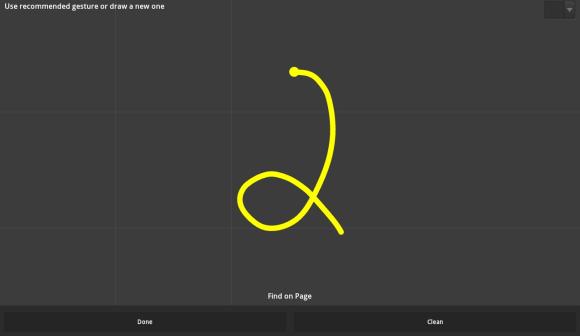
Зад кулисите: Настройки неочаквани
Dolphin Browser HD има много опростен интерфейс и на пръв поглед не изглежда много. Въпреки това чрез настройките на браузъра имате достъп до цял свят от допълнителни функции и опции. Щракнете върху > Android бутон на лентата с инструменти, маркиран в червено на екрана по-долу, след това > Още, и > Настройки.

Степента на свобода по отношение на персонализирането и допълнителните функции е почти непосилна. Всъщност той осигурява същото количество дълбочина като браузър за десктоп.
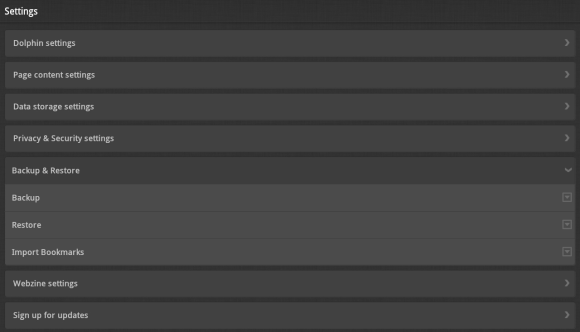
В рамките на Настройки за делфини, можете да контролирате основните предпочитания, като потребителски агент по подразбиране (мобилен или настолен изглед на уебсайтове), действие на бутона за сила на звука, ориентация на екрана, настройки на нетните раздели и други.
Най- настройки на съдържанието на страницата ви дава достъп до предпочитаното ви оформление на сайта като размер на текста, увеличение по подразбиране, кодиране на текст, зареждане на изображения или активирани скриптове и приставки Тези настройки са изключително ценни, тъй като ви позволяват да персонализирате браузъра не само за да отговаря на вашите лични предпочитания, но и да работи по-добре в рамките на ограниченията на вашето Android устройство.
в настройки за съхранение на данни можете да изчистите различни съхранени данни на браузъра, например кеш на браузъра, HTML5 данни или кеш на Webzine. Можете също да промените къде се запазват изтеглените файлове, да запаметите кеш на SD карта или да видите разширени настройки за отделни уебсайтове.

Най- настройки за поверителност и сигурност се развиват около предпочитанията за бисквитките, данните от формуляра, паролите, осведомеността за местоположението, предупреждението за сигурност и историята на сърфирането.
при Архивиране и възстановяване можете да архивирате и възстановите целите си настройки на браузъра, отметките и уеб данните на SD карта. Можете също да зададете парола за архивирането си. Тук можете също да импортирате отметки от други браузъри.
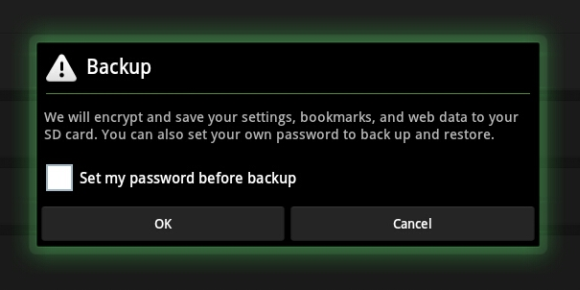
Освен това можете да контролирате настройките за Dolphin Browser HD Webzine, да се регистрирате за актуализации, да нулирате браузър по подразбиране, достъп до страницата за информация, преминаване през съветника за настройка и създаване или достъп до вашия Dolphin сметка.
Допълнителни функции
Добавките,
Липсва ви ключова функция? Може би има добавка за това! Налични са повече от 60 добавки за Dolphin Browser HD. Много популярни добавки проправиха пътя за вградените функции. Списък с добавки, сортирани по категории и отзиви за всяка от тях, можете да намерите в блога на браузъра Dolphin.
странични ленти
Dolphin предлага лява (отметки) и дясна (лента с инструменти) странична лента, които се отварят чрез прекарване на прозореца на браузъра съответно вдясно или вляво. В лентата с инструменти се намират бутони за добавки.
Уебзин и бързо набиране
И двете функции намират дом в нови раздели и можете да превключвате между тях чрез два раздела, вградени в самия раздел.
Още някои функции се намират в повечето съвременни браузъри:
- Multi-Touch-Zoom.
- Разглеждане в раздели.
- Интелигентна адресна лента.
- Превключване на потребителски агент
Вижте също списъка на Най-популярни функции на началната страница на браузъра Dolphin за коментиран преглед.
Ако ви харесва този браузър, също погледнете 5 Трябва да имате добавки за браузъра с делфини на вашия таблет с пчелна пита Android 5 Трябва да имате добавки за браузъра с делфини на вашия таблет с пчелна пита AndroidDolphin Browser HD е един от най-популярните браузъри за Google Android, бърз браузър, който има чист интерфейс и осигурява бърз и лесен достъп до режим на цял екран. Той поддържа раздели, отметки, ... Прочетете още .
Кой е любимият ви браузър за Android и ако това не е Dolphin Browser HD, как се сравнява според вас?
Тина пише за потребителските технологии повече от десетилетие. Има докторска степен по природни науки, диплома от Германия и магистърска степен от Швеция. Аналитичният й опит е помогнал на нейния успех като технологичен журналист в MakeUseOf, където сега ръководи изследванията и операциите с ключови думи.

